标签:文件 最新 The shell 时间 运行 脚本 进制 例子
参照https://blog.csdn.net/qq_22860341/article/details/81363655
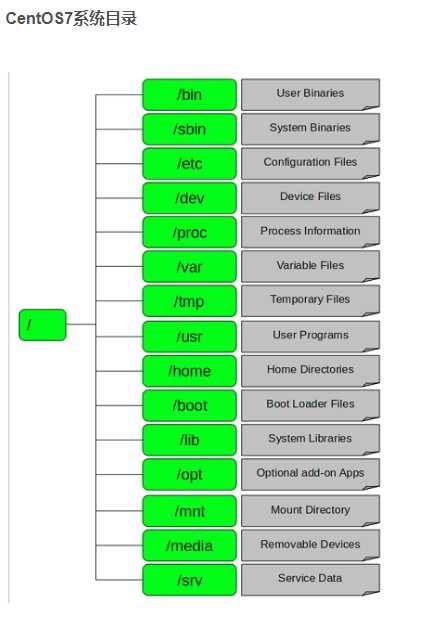
普通文件:
如文本文件、C语言元代码、SHELL脚本、二进制的可执行文件等,可用cat、less、more、vi、emacs来察看内容,用mv来改名。
目录文件:
包括文件名、子目录名及其指针。它是LINUX储存文件名的唯一地方,可用ls列出目录文件。
连接文件:
是指向同一索引节点的那些目录条目。用ls来查看是,连接文件的标志用l开头,而文件面后以”->”指向所连接的文件。
特殊文件:
LINUX的一些设备如磁盘、终端、打印机等都在文件系统中表示出来,则一类文件就是特殊文件,常放在/dev目录内。例如,软驱A称为/dev/fd0。LINUX无C:的概念,而是用/dev/had来自第一硬盘。
/
这就是根目录。对你的电脑来说,有且只有一个根目录。所有的东西,我是说所有的东西都是从这里开始。举个例子:当你在终端里输入“/home”,你其实是在告诉电脑,先从/(根目录)开始,再进入到home目录。
/root
这是系统管理员(root user)的目录。对于系统来说,系统管理员就好比是上帝,它能对系统做任何事情,甚至包括删除你的文件。因此,请小心使用root帐号。
/bin
这里存放了标准的(或者说是缺省的)linux的工具,比如像“ls”、“vi”还有“more”等等。通常来说,这个目录已经包含在你的“path”系 统变量里面了。什么意思呢?就是:当你在终端里输入ls,系统就会去/bin目录下面查找是不是有ls这个程序。
/etc
这里主要存放了系统配置方面的文件。举个例子:你安装了samba这个套件,当你想要修改samba配置文件的时候,你会发现它们(配置文件)就在/etc/samba目录下。
/dev
这里主要存放与设备(包括外设)有关的文件(unix和linux系统均把设备当成文件)。想连线打印机吗?系统就是从这个目录开始工作的。另外还有一些包括磁盘驱动、USB驱动等都放在这个目录。
/home
这里主要存放你的个人数据。具体每个用户的设置文件,用户的桌面文件夹,还有用户的数据都放在这里。每个用户都有自己的用户目录,位置为:/home/用户名。当然,root用户除外。
/tmp
这是临时目录。对于某些程序来说,有些文件被用了一次两次之后,就不会再被用到,像这样的文件就放在这里。有些linux系统会定期自动对这个目录进行清理,因此,千万不要把重要的数据放在这里。
/usr
在这个目录下,你可以找到那些不适合放在/bin或/etc目录下的额外的工具。比如像游戏阿,一些打印工具拉等等。/usr目录包含了许多子目录: /usr/bin目录用于存放程序;/usr/share用于存放一些共享的数据,比如音乐文件或者图标等等;/usr/lib目录用于存放那些不能直接 运行的,但却是许多程序运行所必需的一些函数库文件。你的软件包管理器(应该是“新立得”吧)会自动帮你管理好/usr目录的。
/opt
这里主要存放那些可选的程序。你想尝试最新的firefox测试版吗?那就装到/opt目录下吧,这样,当你尝试完,想删掉firefox的时候,你就可 以直接删除它,而不影响系统其他任何设置。安装到/opt目录下的程序,它所有的数据、库文件等等都是放在同个目录下面。
举个例子:刚才装的测试版firefox,就可以装到/opt/firefox_beta目录下,/opt/firefox_beta目录下面就包含了运 行firefox所需要的所有文件、库、数据等等。要删除firefox的时候,你只需删除/opt/firefox_beta目录即可,非常简单。
/usr/local
这里主要存放那些手动安装的软件,即不是通过“新立得”或apt-get安装的软件。它和/usr目录具有相类似的目录结构。让软件包管理器来管理/usr目录,而把自定义的脚本(scripts)放到/usr/local目录下面,我想这应该是个不错的主意。
/media
Some distros use this folder to mount things like usb disks, cd or dvd drives and other filesystems.
/media
有些linux的发行版使用这个目录来挂载那些usb接口的移动硬盘(包括U盘)、CD/DVD驱动器等等。
补充:
/bin
系统所需要的那些命令位于此目录,比如 ls、cp、mkdir等命令;功能和/usr/bin类似,这个目录中的文件都是可执行的、普通用户都可以使用的命令。作为基础系统所需要的最基础的命令就是放在这里(/usr/bin和/usr/sbin 类似与“/”根目录下对应的目录(/bin和/sbin),但不用于基本的启动(譬如,在紧急维护中)。大多数命令在这个目录下。 )。
/boot Linux的内核及引导系统程序所需要的文件目录,比如 vmlinuz initrd.img 文件都位于这个目录中。在一般情况下,GRUB或LILO系统引导管理器也位于这个目录。
/lost+found
在ext2或ext3文件系统中,当系统意外崩溃或机器意外关机,而产生一些文件碎片放在这里。当系统启动的过程中fsck工具会检查这里,并修复已经损 坏的文件系统。 有时系统发生问题,有很多的文件被移到这个目录中,可能会用手工的方式来修复,或移到文件到原来的位置上。
/mnt
这个目录一般是用于存放挂载储存设备的挂载目录的,比如有cdrom 等目录。可以参看/etc/fstab的定义。有时我们可以把让系统开机自动挂载文件系统,把挂载点放在这里也是可以的。主要看/etc/fstab中怎 么定义了;比如光驱可以挂载到/mnt/cdrom 。
/opt
表示的是可选择的意思,有些软件包也会被安装在这里,也就是自定义软件包,比如在Fedora Core 5.0中,OpenOffice就是安装在这里。有些我们自己编译的软件包,就可以安装在这个目录中;通过源码包安装的软件,可以通过 ./configure –prefix=/opt/目录 。
/proc
操作系统运行时,进程信息及内核信息(比如cpu、硬盘分区、内存信息等)存放在这里。/proc目录伪装的文件系统proc的挂载目录,proc并不是真正的文件系统,它的定义可以参见 /etc/fstab 。
/sbin
大多是涉及系统管理的命令的存放,是超级权限用户root的可执行命令存放地,普通用户无权限执行这个目录下的命令,这个目录和/usr/sbin; /usr/X11R6/sbin或/usr/local/sbin目录是相似的;我们记住就行了,凡是目录sbin中包含的都是root权限才能执行的。
/usr
这个是系统存放程序的目录,比如命令、帮助文件等。这个目录下有很多的文件和目录。当我们安装一个Linux发行版官方提供的软件包时,大多安装在这里。 如果有涉及服务器配置文件的,会把配置文件安装在/etc目录中。/usr目录下包括涉及字体目录/usr/share/fonts ,帮助目录 /usr/share/man或/usr/share/doc,普通用户可执行文件目录/usr/bin 或/usr/local/bin 或/usr/X11R6/bin ,超级权限用户root的可执行命令存放目录,比如 /usr/sbin 或/usr/X11R6/sbin 或/usr/local/sbin 等;还有程序的头文件存放目录/usr/include。
/var
这个目录的内容是经常变动的,看名字就知道,我们可以理解为vary的缩写,/var下有/var/log 这是用来存放系统日志的目录。/var/www目录是定义Apache服务器站点存放目录;/var/lib 用来存放一些库文件,比如MySQL的,以及MySQL数据库的的存放地;
/usr/loca
这个目录一般是用来存放用户自编译安装软件的存放目录;一般是通过源码包安装的软件,如果没有特别指定安装目录的话,一般是安装在这个目录中。这个目录下面有子目录。自己看看吧。
/usr/share
系统共用的东西存放地,比如 /usr/share/fonts 是字体目录,/usr/share/doc和/usr/share/man帮助文件。
/var/log
系统日志存放,分析日志要看这个目录的东西;
/var/spool
打印机、邮件、代理服务器等假脱机目录;
进入home目录
[root@localhost ~]# cd /home
返回上一级目录
[root@localhost ~]# cd ..
返回上两级目录
[root@localhost ~]# cd ../..
进入个人的主目录
[root@localhost ~]# cd
进入个人的主目录
[root@localhost ~]# cd ~user1
返回上次所在的目录
[root@localhost ~]# cd -
显示工作路径
[root@localhost ~]# pwd
查看目录中的文件
[root@localhost ~]# ls
查看目录中的文件
[root@localhost ~]# ls -F
显示文件和目录的详细资料
[root@localhost ~]# ls -l
显示隐藏文件
[root@localhost ~]# ls -a
显示包含数字的文件名和目录名
[root@localhost ~]# ls [0-9]
显示文件和目录由根目录开始的树形结构(1)
[root@localhost ~]# tree
显示文件和目录由根目录开始的树形结构(2)
[root@localhost ~]# lstree
创建一个叫做dir1的目录
[root@localhost ~]# mkdir dir1
同时创建两个目录
[root@localhost ~]# mkdir dir1 dir2
创建一个目录树
[root@localhost ~]# mkdir -p /tmp/dir1/dir2
删除一个叫做file1的文件
[root@localhost ~]# rm -f file1
删除一个叫做dir1的目录
[root@localhost ~]# rmdir dir1
删除一个叫做 ‘dir1’ 的目录并同时删除其内容
[root@localhost ~]# rm -rf dir1
同时删除两个目录及它们的内容
[root@localhost ~]# rm -rf dir1 dir2
重命名/移动 一个目录
[root@localhost ~]# mv dir1 new_dir
复制一个文件
[root@localhost ~]# cp file1 file2
复制一个目录下的所有文件到当前工作目录
[root@localhost ~]# cp dir/* .
复制一个目录到当前工作目录
[root@localhost ~]# cp -a /tmp/dir1 .
复制一个目录
[root@localhost ~]# cp -a dir1 dir2
创建一个指向文件或目录的软链接
[root@localhost ~]# ln -s file1 lnk1
创建一个指向文件或目录的物理链接
[root@localhost ~]# ln file1 lnk1
修改一个文件或目录的时间戳 - (YYMMDDhhmm)
[root@localhost ~]# touch -t 0712250000 file1
标签:文件 最新 The shell 时间 运行 脚本 进制 例子
原文地址:https://www.cnblogs.com/hc1hr2/p/10132519.html